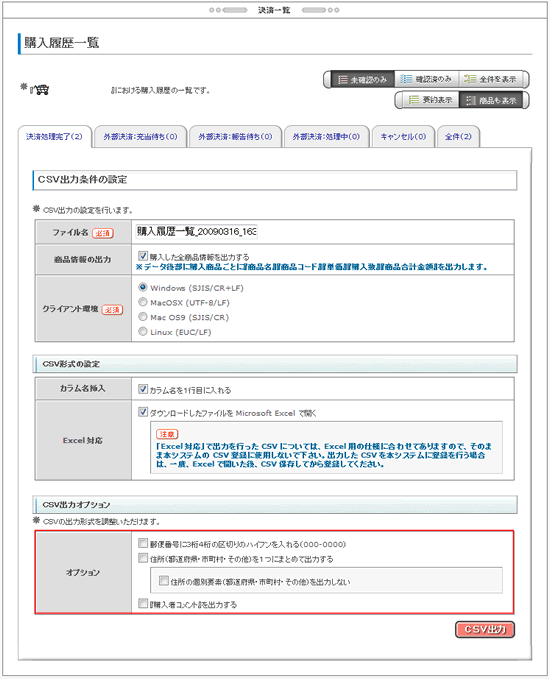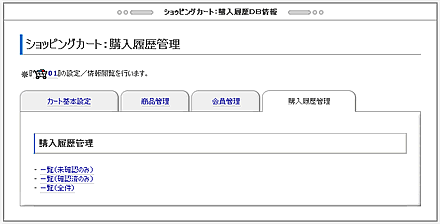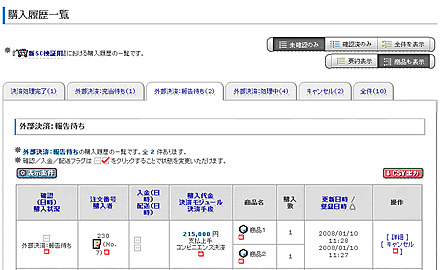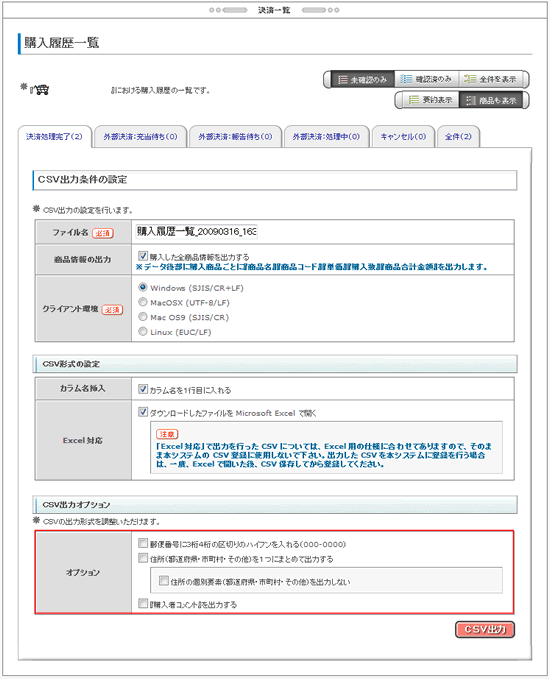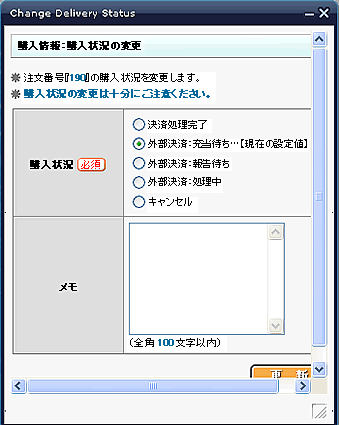顧客が商品を注文すると管理者及び顧客に確認メールが送信され、 購入履歴DBに注文データが登録されます。
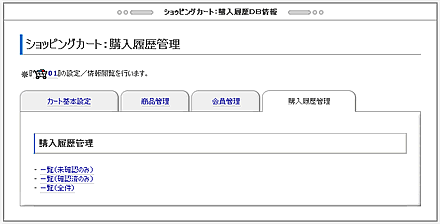
1、購入履歴一覧の表示方法を選択します。
決済処理が完了したものは、すべて「未確認のみ」に購入履歴が入ります。
- 未確認のみ
- 管理者が確認していない購入履歴のみ表示します。
- 確認済のみ
- 管理者が確認済みの購入履歴のみ表示します。
- 全件
- すべての購入履歴を表示します。
2、「要約表示」「商品も表示」で購入履歴一覧の表示モード切替が可能です。
「商品も表示」の場合、購入した商品の名前・個数を一覧に表示します。
3、「購入履歴管理」画面に購入履歴のステータスが上部にタブで表示されています。
決済が「支払い上手」の場合、状態に応じて各ステータスに振り分けられます。
※システムデフォルト決済の場合のステータスは、商品購入手続き後にすぐに「決済処理完了」へ推移します。
>>決済
- 決済処理完了
- 決済が完了したものがこの状態に遷移。※必ずしも入金OKの状態ではありません。
KAMのシステムデフォルト決済の場合、入金なしでもこの状態となります。外部決済モジュールを利用した場合は、入金が完了したものがここに入ります。
- 外部決済:充当待ち(支払い上手のコンビニ決済のみ)
- 外部決済の詳細報告は完了。ただ、入金が完了していない状態。
- 外部決済:報告待ち(支払い上手)
- 外部決済が完了したがその詳細がKAM側に送られない状態。(「支払い上手」決済システムからの報告を待っている状態)
- 外部決済:処理中(支払い上手)
- KAMから「支払い上手」決済システムに移動したが、「支払い上手」決済システムでの決済が完了していない状態。
- キャンセル
-
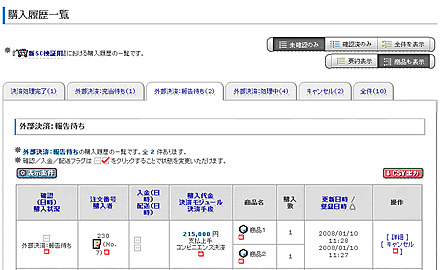
4、確認/入金/配送の、各 にチェックを入れることで、処理の進行状況を把握することができます。
にチェックを入れることで、処理の進行状況を把握することができます。
※支払い上手の決済に関しては、「決済処理完了」ステータス時点で自動で入金にチェックが入ります。入金の手動での変更についてはご注意ください。
5、以下は「操作」欄の説明です。
- 詳 細
- 注文データの詳細の閲覧や、変更履歴を確認することができ、変更履歴の操作欄の「メモ編集」からそのデータに対しコメントを登録することができます。
- キャンセル
- キャンセルになった商品のキャンセル処理を行います。
キャンセル処理は、支払い上手システムと連動しておりません。支払い上手側でキャンセル処理を行った場合、こちらでも手動でのキャンセル処理が必要となります。
6、基本的にユーザーの購入履歴の各ステータスについては、システムと連動して変化しますが、手動(任意)で状態を変更することも可能です。
詳細画面の現在の状況欄の をクリックします。
をクリックします。
購入状況変更画面で情報を変更して、 をクリックします。
をクリックします。
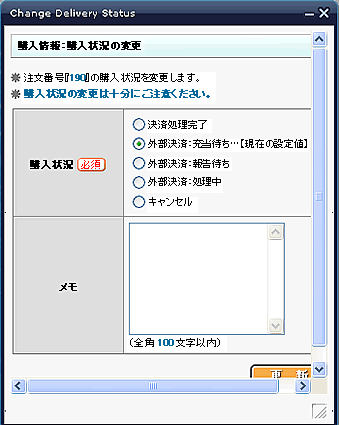
- CSV出力
- CSV出力オプションで、以下のCSVの出力形式を調整できます。
- 郵便番号に3桁4桁の区切りハイフンを入れる(000-0000)
- 住所(都道府県・市町村・その他)を1つにまとめて出力する
- 『購入者コメント』を出力する